表の行列の数を変更しよう
こんにちは、徳です。
デジタルDIYができるようコーディング・プログラミング・画像加工・動画編集などを本やYouTubeで勉強しています。
現在は、初心者なので、とにかくゆっくり進んでいくと思います。
また、「間違っていること」や「こうした方が良いよ」などがあれば、コメントなどしていただけたら幸いです。
では、いきましょう!
Googleスプレッドシート
今回は、
セルの追加・削除をする方法
です。
スプレッドシートでは、表も作ったりします。
そんな時、

行数を増やしたいなぁ

1列消したいなぁ
ということもあります。
そんな、セルの追加と削除をする方法です。
これからよろしくお願いします。
セルの追加・削除
説明
セルの追加と削除とは、スプレッドシートの行列の数を
ことです。
スプレッドシートで表を作るとき、行や列が足りない・多い時はよくあります。
そんな時に、追加・削除をしましょう。
設定ができる場所
セルの追加・削除をするには、
右クリックによるメニュー
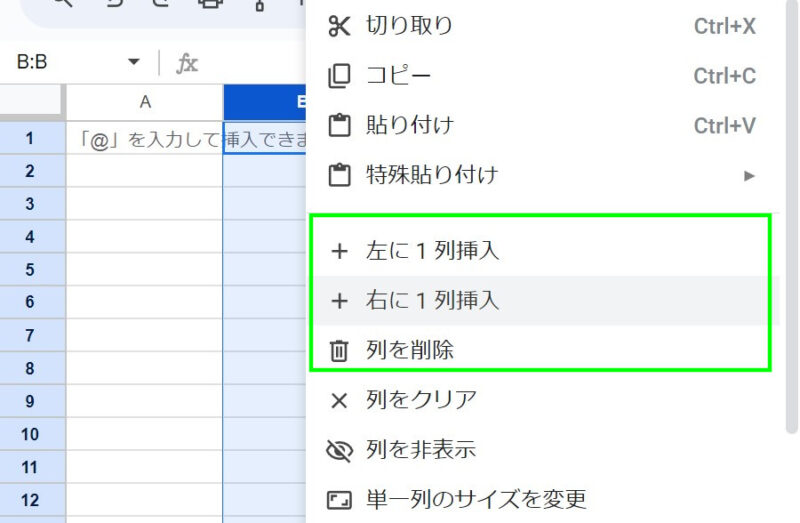

選択した場所に追加したり削除されます。
変更方法
セルの追加
セルを追加するには、
追加したい場所で右クリック → [1列挿入]ボタンを押す
で行えます。
この表
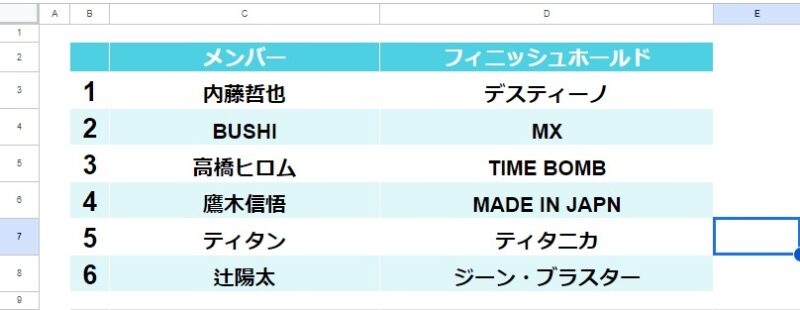
に列を追加してみましょう。
1、追加したい列を選択
まずは追加したい列を選択しましょう。

2、右クリック
右クリックでメニューを出しましょう。
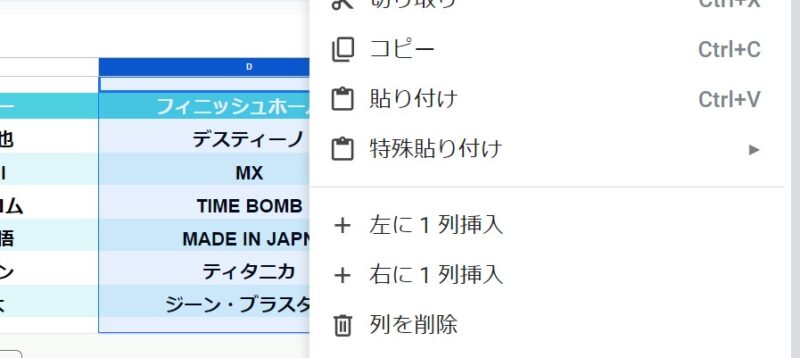
3、 [1列挿入]ボタンを押す
あとは、メニューから[左に1列挿入]と[右に1列挿入]のどちらかを選びましょう。
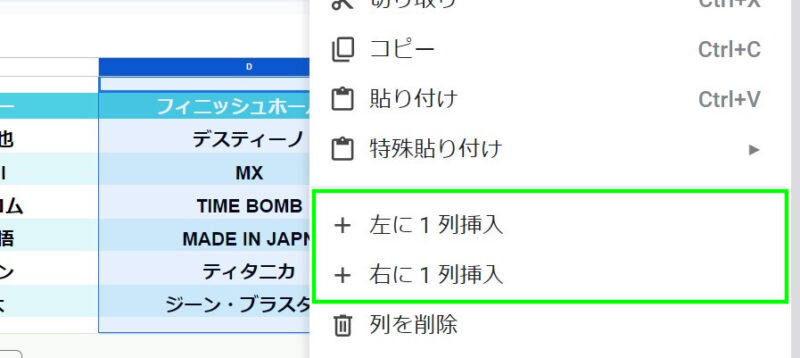
4、完了
すると、
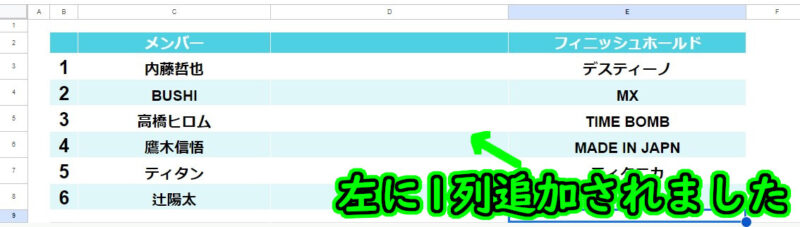
このように左へ追加することができました。
セルの削除
セルを削除するには、
追加したい場所で右クリック → [列の削除]ボタンを押す
で行えます。
この表
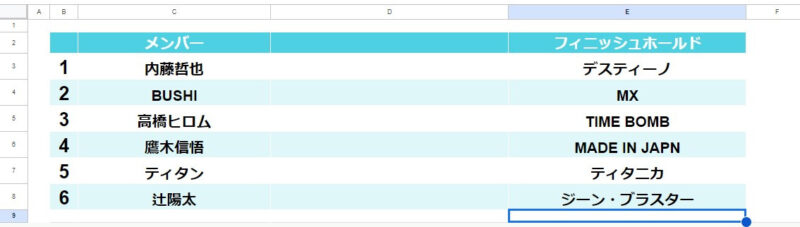
に列を削除してみましょう。
1、削除したい列を選択
まずは削除したい列を選択しましょう。
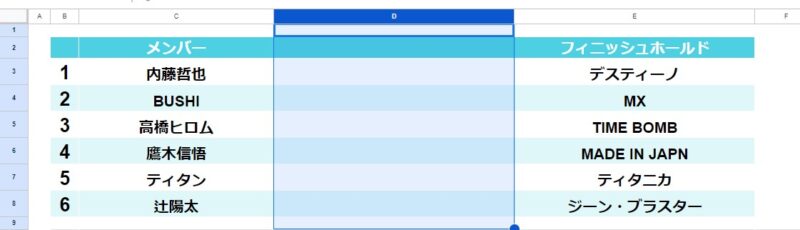
2、右クリック
右クリックでメニューを出しましょう。
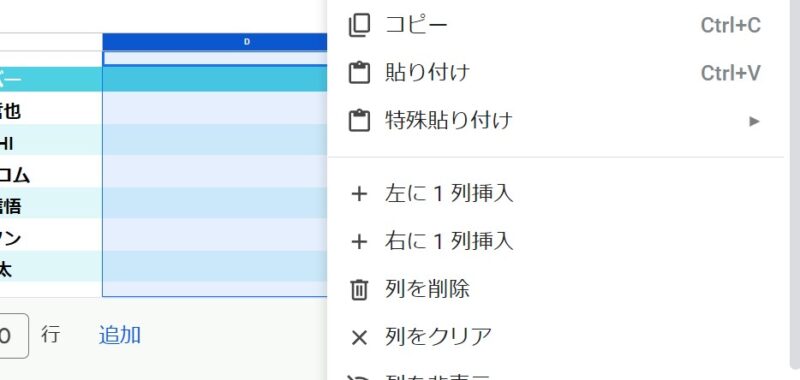
3、 [列の削除]ボタンを押す
あとは、[列の削除]ボタンを押しましょう。
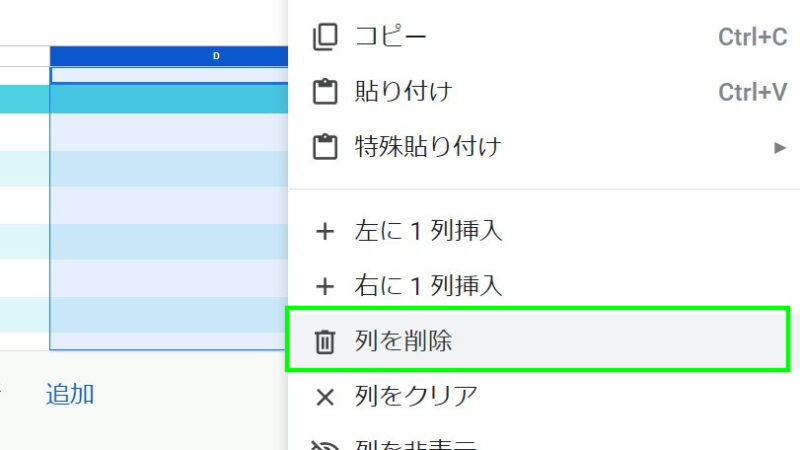
4、完了
すると、
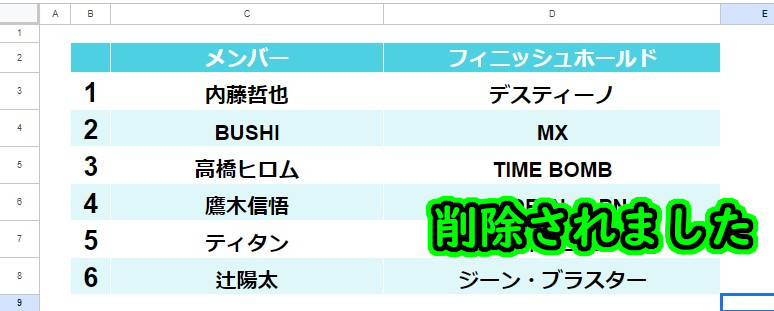
このように列が削除されました。
まとめ
今回は、Googleスプレッドシートの
セルの追加と削除の仕方
について紹介しました。
スプレッドシートで表を作るときに、
行や列を増やしたい
行や列を減らしたい
ことはよくあります。
そのため、何度もやって慣れていきましょう。
最後まで読んでいただき、ありがとうございました。

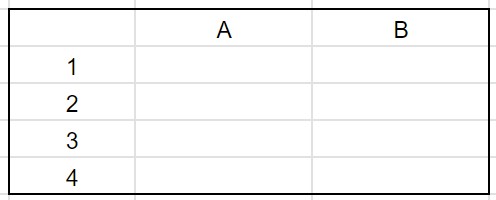
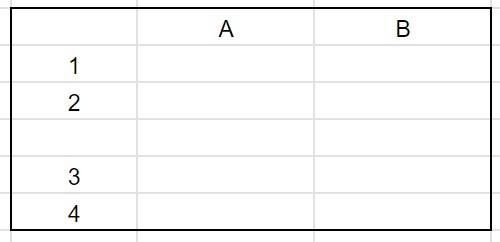
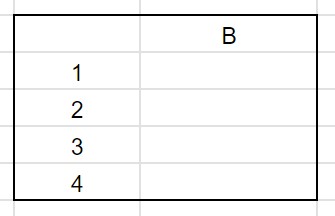


コメント